Bilgisayarlar, Akıllı Telefonlar ve Tabletler Arasında Dosyalar Nasıl Paylaşılır
Bu günlerde dosya paylaşımı söz konusu olduğunda, artık sadece bilgisayarlar arasında paylaşım yapmakla ilgili değil. Artık bir Android telefona(Android phone) sahip arkadaşınız iPhone'unuzdan çektiğiniz bazı videoları isteyebilir veya bir Windows PC'den(Windows PC) iPad'inize bir sürü resim kopyalamak isteyebilirsiniz.
Bu makalede, size mümkün olduğunca cihazlar arasında paylaşım konusunda eksiksiz bir kılavuz sunmayı umuyorum. Uzun olacak, bu yüzden sizin için geçerli olan bölüme geçmekten çekinmeyin. Bölümler, bilgisayarlar arasında paylaşım, bilgisayarlar ve mobil cihazlar arasında paylaşım ve yalnızca mobil cihazlar arasında paylaşım olarak ayrılacaktır.
Not: Bu makale, Çevrimiçi Teknik İpuçları ve Yardım Masası Geek hakkındaki önceki gönderilerimin çoğuna bağlantı verecektir, çünkü bu makaleler belirli görevleri adım adım açıklamaktadır. (Note: This article will link out to a lot of my previous posts on Online Tech Tips and Help Desk Geek because those articles explain certain tasks step by step. )
Bilgisayarlar Arasında Dosya Paylaşımı

Bilgisayarlar arasında dosya paylaşımı söz konusu olduğunda, bunu iki türe ayırabilirsiniz: yerel paylaşım veya uzaktan paylaşım. Bazı dosyaları yerel ağınızdaki başka bir bilgisayara kopyalamanız gerekirse , aktarımı gerçekleştirmek için Ethernet veya Wi-Fi kullanacağınız için çok daha hızlı olacaktır.(Ethernet or Wi-Fi)
Bu, büyük miktarda veriyi başka bir bilgisayara hızlı bir şekilde aktarmanın en iyi yoludur. Dosyaları LAN'ınızın(LAN) (yerel alan ağı(area network) ) dışına kopyalarken , İnternet hızınız(Internet speed) ile sınırlandırılırsınız . 75 Mb(Mbps) /sn yükleme/indirme bağlantısına sahip Verizon FIOS'unuz(FIOS) varsa (şu anda sahip olduğum), o zaman büyük miktarda veriyi uzak bir bilgisayara aktarmak da hızlı olacaktır.
Ancak, AT&T'ye takılıp kaldıysanız ve sefil bir 1.5 Mbps yükleme hızına sahipseniz (geçmişte sahip olduğum), birkaç gigabayt veriyi yüklemek uzun zaman alacaktır. Önce yerel veri aktarımlarından bahsedelim.
Yerel Veri Aktarımları
Yalnızca Windows bilgisayarlar arasında veri paylaşmaya çalışıyorsanız, Microsoft nihayet (Microsoft)Windows 7'deki(Windows 7) ev gruplarının tanıtımıyla işleri kolaylaştırdı . Umarım(Hopefully) , ev grupları bu işletim sistemleriyle çalışmadığından (t work)Windows XP veya Windows Vista çalıştırmıyorsunuzdur. (Windows XP or Windows Vista)Eğer öyleyseniz, yine de tüm Windows(Windows) sürümleri arasında paylaşmak için kullanabileceğiniz yöntemleri açıklayacağım .
Windows Ev Grupları

Başlamak için önce Windows 7'de Ev Grubu kurma konusundaki yazımı okuyun. Prosedürün Windows 8 ve Windows 10'da(Windows 10) tamamen aynı olduğunu unutmayın .
Windows 8 çalıştırıyorsanız , bir Windows 8 makinesinin Windows 7 ev grubuna(join a Windows 8 machine to a Windows 7 homegroup) nasıl katılacağına ilişkin yazımı okuyun . Bir Windows bilgisayarını(Windows computer) bir ev grubuna bağlarken başka sorunlarınız varsa, Windows gönderisinde sorun giderme ev gruplarımı okuyun .
Mac ve PC Dosya Paylaşımı
Windows PC'ler(Windows PCs) için bu kadar . Bu en basit yol ve gerçekten işe yarıyor. Şimdi diyelim ki bir PC ile Mac arasında dosya paylaşmanız gerekiyor , ne yapmanız gerekiyor?

Eh, hala oldukça kolay çünkü hem Apple hem de Microsoft(Apple and Microsoft) son birkaç yıldır birbirlerinin işletim sistemlerini destekliyorlar. Bu, bir Mac'in(Mac) bir Windows paylaşımlı klasörüne erişmesinin ve bunun tersinin(folder and vice versa) artık çok basit olduğu anlamına gelir .
İlk olarak, bir Windows PC'den bir (Windows PC)Mac paylaşımlı klasörüne erişimle ilgili ayrıntılı eğitimimi okuyabilirsiniz . Oldukça basit ve(straightforward and something) çoğu insanın yapması gereken bir şey.
Bunun tersini yapmak istiyorsanız, OS X çalıştıran bir Mac'ten bir (Mac)Windows paylaşımlı klasörüne erişme konusundaki yazımı okuyun .
Bu paylaşımlı klasör oluşturma yöntemini kullanmak, aynı zamanda, daha yeni sürümleri olan XP ve Vista(XP and Vista) gibi Windows'un(Windows) eski sürümleri arasında ve ayrıca Windows , Mac ve Linux(Mac and Linux) işletim sistemleri arasında veri paylaşmanıza olanak tanır .
Bilgisayarları Doğrudan Bağlayın
Dosyaları iki bilgisayar arasında paylaşmanın başka bir yolu da onları doğrudan bağlamaktır. Her iki bilgisayarda da kablosuz kartlar veya Ethernet(Ethernet) jakları varsa bunu yapabilirsiniz .
Her ikisinde de kablosuz kart bulunan iki bilgisayarınız varsa, geçici bir ağ oluşturarak bunları kablosuz olarak bağlayabilirsiniz. Bu oldukça uzun bir prosedürdür ve bu yöntemle ilgili bazı sınırlamalar vardır, bu yüzden bunu yalnızca ev gruplarını kullanamıyorsanız veya bir Wi-Fi veya (t use)LAN ağına(LAN network) erişiminiz yoksa kullanmanızı öneririm .

Bu yöntemi kullanarak, sahilde otururken iki bilgisayarı birbirine bağlayıp veri paylaşabilirsiniz. Her iki bilgisayarda da Ethernet jakları varsa, bir çapraz kablo(crossover cable) satın alabilir ve bunları doğrudan kabloyla bağlayabilirsiniz.
İki bilgisayarı çapraz kablo ile bağlama(connecting two computer via crossover cable) konusundaki yazımı okuyabilirsiniz , ancak biraz daha teknik olduğu için bazı sorunlarla karşılaşabilirsiniz.
Üçüncü Taraf Seçenekleri
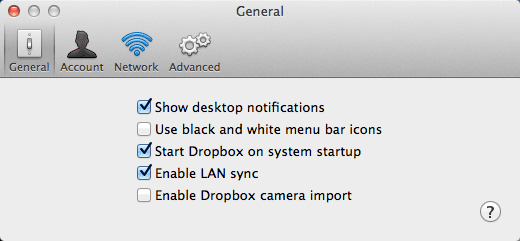
Dosyaları yerel olarak verimli bir şekilde taşımak için hala daha fazla seçenek var. Bir seçenek, Dropbox'ı kullanmak ve (Dropbox)LAN senkronizasyonu( LAN sync) adı verilen bir seçeneği etkinleştirmektir . Bu özellik, Dropbox'ın(Dropbox) kurulu olduğu başka bir bilgisayarın aynı ağda olduğunu otomatik olarak anlayacaktır ve önce onu Dropbox'a(Dropbox) yüklemek ve ardından tekrar senkronize etmek yerine, verileri LAN üzerinden diğer bilgisayara aktaracaktır.
USB Sürücüler

Son fakat en az değil, bilgisayarlar arasında veri aktarmak için geleneksel USB flash sürücüleri kullanmaktır. (USB flash)İlk önce bahsetmedim(t mention) çünkü çoğu kişinin bunu zaten bildiğini ve aktarımı başka bir şekilde gerçekleştirmek istediğini varsayıyorum.
Ancak, bilgisayarınıza yapılan fiziksel bağlantıların büyük miktarda veriyi aktarmanın muhtemelen en hızlı yolu olduğunu belirtmekte fayda var. Bilgisayarınızda bir USB 3.0 veya eSATA bağlantı noktası varsa, aktarım hızları çok hızlıdır. Bu yüzden , ilk önce işleri yapmanın bu basit yolunu unutmayın .(t forget)
Uzaktan Veri Aktarımı
Yukarıdakilerin tümü yerel veri aktarımları içindi. Şimdi uzaktan veri aktarımlarına geçelim. Dünyanın başka bir yerinde yaşayan bir arkadaşınıza veya aile(friend or family member) üyenize veri aktarmak istediğinizi varsayalım , o zaman verileri taşımanın en iyi yolu nedir?(Suppose)
Bulut Hizmetleri

Cevap buna bağlı olmasıdır. Hızlı bir bağlantınız varsa, özellikle hızlı bir yükleme hızına sahipseniz, o zaman en iyi seçenek bir bulut depolama hizmeti(storage service) kullanmaktır . Dropbox , Box , OneDrive , Amazon CloudDrive ,(Simply) Google Drive(Google Drive) , iCloud Drive vb.'yi kurun , verilerinizi yükleyin ve ardından uzak makineye indirin.
Bu çoğu insan için iyi çalışıyor, ancak bazı sorunlar var. İlk olarak, normalde bu bulut depolama hizmetlerinde alan satın almanız gerekir; bu, tek seferlik 500 GB veri aktarımı yapmaya çalışan biri için mantıklı olmadıkları anlamına gelir. İkinci olarak, Apple(Apple) , Amazon , Microsoft vb. gibi üçüncü taraf bir şirketteki verilerinize güvenmeniz gerekir. Aktardığınız veriler hassas olabilir ve bunları üçüncü taraf sunuculara koyma riskini almak istemeyebilirsiniz.
Eşler arası
Bu tür davalar için birkaç iyi seçenek var. Favorilerimden biri BitTorrent Sync . BitTorrent Sync ile bulut bileşeni yoktur ve bu nedenle verileriniz daha hızlı ve daha güvenli bir şekilde aktarılır. Ücretsiz sürümde klasör boyutu sınırı veya dosya boyutu sınırı(folder size limit or file size limit) yoktur . Yalnızca senkronize edilebilecek klasör sayısında bir sınırlama vardır.
Açıkçası, bilgisayarlar arasında bir grup veriyi senkronize etmek istiyorsanız, satın almanız gerekir Pro , ancak gerçekten büyük dosyaları sık sık aktarmanız gerekiyorsa, ücretsiz sürüm mükemmeldir.
Kişisel Dosya Sunucusu
BitTorrent Sync'i sevmemin(BitTorrent Sync) nedeni , tüm işi sizin için yapması ve kullanımı gerçekten kolay, aynı zamanda çok güvenli ve hızlı olmasıdır. Hepsini kendiniz yapmayı tercih ederseniz, kendi ev dosya sunucunuzu(home file server) kurma konusundaki yazımı okuyabilirsiniz .
Kesinlikle zaman alıcı ve teknik olarak zorlayıcıdır, ancak tüm kurulumları yaptığınızda çok ödüllendiricidir. Ancak, yönlendiricinizdeki açık bağlantı noktaları veya yanlış yapılandırılmış bir güvenlik duvarı gibi olası güvenlik sorunlarına karşı daha dikkatli olmanız gerekir.
Bilgisayarlar(Computers) ve Mobil(Mobile) Cihazlar Arasında(Between) Dosya Paylaşımı
İkinci bölümümüzde bilgisayarlar ve mobil cihazlar arasında veri paylaşımından bahsedeceğiz. Daha önce olduğu gibi, sizin için çalışan çözüm türü, donanımınıza ve işletim sistemlerinize bağlıdır. Önce kolay şeylerden başlayalım.
Apple Kullanıcıları
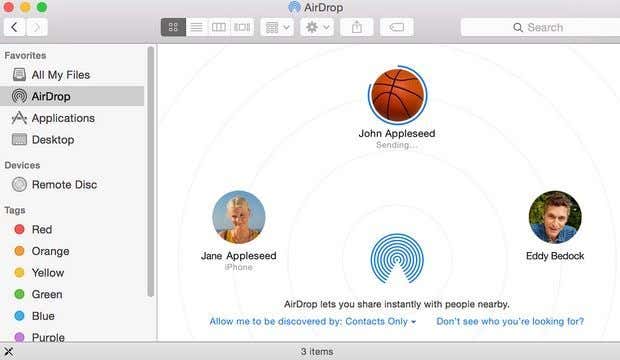
OS X 10.7 veya sonraki sürümleri çalıştıran nispeten yeni bir Mac'iniz ve iOS 7 veya sonraki sürümleri çalıştıran nispeten yeni bir (Mac)iPhone veya iPad'iniz(iPhone or iPad) varsa , bilgisayarınız ve mobil aygıtınız arasında dosya aktarmak için AirDrop adlı bir özelliği kullanabilirsiniz . AirDrop , Android cihazlarla veya Windows veya Linux(Windows or Linux) gibi diğer işletim sistemleriyle çalışmaz , bu nedenle oldukça sınırlıdır.
Bir Apple aygıtı(Apple device) kullanıyorsanız ancak verilerinize bir Windows makinesinde ihtiyacınız varsa, Windows'a (Windows machine)iCloud Drive'ı(iCloud Drive on Windows) yüklemenizi öneririm . Bir Mac veya Windows makinesinden iCloud (Mac or Windows machine)Drive'a(Drive) istediğiniz her türlü veriyi kopyalayabilirsiniz . İşin garibi, Apple henüz(Apple hasn) bir iCloud Drive iOS uygulaması oluşturmadığından, iOS'ta yalnızca belirli uygulamalar için iCloud dosyalarını görebilirsiniz .
Android Kullanıcıları
Android kullanıyorsanız , AirDrop gibi çalışan ve muhtemelen daha da iyi olan birkaç seçeneğiniz de vardır . Hemen aklıma gelen birkaç uygulama Filedrop , AirDroid ve SHAREit . Bu uygulamaları kullanarak Android cihazınız(Android device) , Windows , Mac ve hatta iPhone, iPad veya Windows Phone(iPad or Windows Phone) arasında dosya paylaşabilirsiniz .
Paylaşılan Klasörlere Erişim
Ev bilgisayarında(home computer) yerel olarak paylaşılan klasörleriniz varsa başka bir seçenek de Android'de ES Dosya Gezgini Dosya Yöneticisi(ES File Explorer File Manager) veya iOS'ta FileExplorer Free(FileExplorer Free) gibi uygulamaları kullanmaktır .
Bu uygulamalar Windows , Mac veya Linux makinenize(Mac or Linux machine) bağlanmanıza ve tüm paylaşılan klasörlere erişmenize olanak tanır. Dosyaları her iki şekilde de kolayca aktarabilirsiniz. Aynı şeyi yapan birçok başka uygulama da var, bu yüzden etrafta arama yapmaktan çekinmeyin. Bunları daha önce kullandığım için belirttim. En iyi olmayabilirler.
Bu noktada, belirli bir görevi gerçekleştirmek için hangi uygulama veya hizmetin(app or service) kullanılabileceği konusunda çok fazla örtüşme olmaya başlar . Örneğin, bir bilgisayar ve mobil cihaz arasında dosya aktarmak için bir bulut depolama hizmetini de kolayca kullanabilirsiniz. (storage service)Bunu yapmak ve bulutu atlamak için BitTorrent Sync'i(BitTorrent Sync) de kullanabilirsiniz .
Dosyaları Yalnızca Mobil Cihazlar Arasında Paylaşma(Between Mobile)

Dosyaları yalnızca mobil cihazlar arasında paylaşmak istiyorsanız, yukarıda belirtilen çözümlerden birini kullanabilirsiniz. Neyse ki, burada gerçekten bahsetmek için ekstra bir şey yok.
Apple aygıtlarınız varsa iCloud Drive , AirDrop veya iCloud Paylaşılan Fotoğraf Albümleri'ni(Shared Photo Albums) kullanın . Android kullanıyorsanız ve bir NFC çipi ile (NFC chip)4.1(version 4.1) veya sonraki bir sürümü çalıştırıyorsanız , Android Beam adlı bir şey kullanabilirsiniz . Bu , yakın mesafedeki iki Android cihaz arasında kablosuz olarak veri aktarmanıza olanak tanır .
Apple olmayan cihazlar için, her iki telefonda da varsa, microSD kartları da değiştirebilirsiniz. Android telefonlar ayrıca bluetooth dosya aktarımlarını da destekler. Windows Phone ayrıca bluetooth dosya paylaşımını(file sharing) da destekler , bu nedenle teorik olarak bir Android ve Windows Phone'u(Android and Windows Phone) eşleştirebilmeniz ve dosyaları paylaşabilmeniz gerekir, ancak bunu kendim hiç yapmadım.
Bir iPhone ve Android cihaz(iPhone and Android device) arasında veri paylaşmak istiyorsanız , üçüncü taraf bir bulut (party cloud) depolama hizmeti(storage service) kullanmak ve ardından diğer kişiye bir paylaşım bağlantısı(share link) göndermek en iyisidir . Dropbox , OneDrive , Google Drive vb. tüm dosyalar veya klasörleri paylaşmanıza izin verir ve bunlar daha sonra karşı tarafça indirilebilir.
Ayrıca, yukarıda belirtildiği gibi, iOS, Android veya Windows Phone(Android or Windows Phone) için indirebileceğiniz SHAREit gibi belirli uygulamalar vardır , böylece herhangi bir mobil işletim sistemi(operating system) arasında kolayca dosya paylaşabilirsiniz .
Çözüm
Umarım bu makale, verilerinizi nasıl aktaracağınız konusunda size daha iyi fikirler vermiştir ve kafanızı daha fazla karıştırmamıştır! Bir şeyi yapmak için birçok seçenek ve yol var.
En iyi tavsiyem, birkaç farklı hizmeti, programı, uygulamayı denemek ve yapmaya çalıştığınız şey için hangilerinin en iyi sonucu verdiğini görmek. Benim için belirli aktarımlar için bulut depolama hizmetlerini kullanıyorum, ancak verileri taşımak için de düzenli olarak AirDrop , USB flash sürücüler, ev grupları ve paylaşılan klasörler kullanıyorum.(USB flash)
İşi sizin yerinize yapan daha iyi bir fikriniz, uygulamanız, hizmetiniz varsa, yorum yazmaktan ve bize bildirmekten çekinmeyin. Eğlence!
Related posts
Birden Çok Metin Dosyasını Birleştirme veya Birleştirme
EXE, DLL, OCX ve CPL Dosyalarından Simgeler Nasıl Çıkarılır
TeraCopy ile Büyük Dosyaları Ağ Üzerinden Daha Hızlı Kopyalayın
Windows'ta JAR Dosyalarını Açmak için En İyi 7 Uygulama
Parola Korumalı Zip Dosyalarının Kilidini Açın
Yeni Bir iPhone için En İyi Ücretsiz Uygulamalar
Windows için En İyi Ücretsiz Pano Yöneticileri
Trash Files'ü Android'te boşaltılır
Bir Ev Dosyası Sunucusu Kurarak Büyük Dosyaları Paylaşın
Nasıl Android üzerinde Delete Downloads için
YouTube Videolarında Kullanılacak Telifsiz Müzik için En İyi Kaynaklar
Windows'ta Klasör Simgesi Rengi Nasıl Değiştirilir
Sağ Tıklama Bağlam Menüsünü Özelleştirmek için Ücretsiz Araçlar
Kindle Masaüstü Uygulaması: İyi mi?
Hyper-V kullanarak bir Windows PC'yi Sanal Makineye dönüştürün
Kullanmanız Gereken En İyi Açık Kaynak Yazılım
Windows'ta Bir Klasörü Bir Sürücü Harfiyle Eşleyin
Birden Çok PowerPoint Sunumu Nasıl Birleştirilir
CD veya DVD Nasıl Yazılır, Kopyalanır ve Yedeklenir
USB Flash Sürücünüzde Saklamak için 10 Kullanışlı Araç
